google浏览器下载速度慢原因及提升技巧分享
发布时间:2025-08-02
来源:Chrome官网

1. 启用多线程下载
- 在地址栏输入`chrome://flags/`→搜索“Parallel downloading”→将其设置为“Enabled”→重启浏览器。此操作允许Chrome同时建立多个连接下载同一文件,显著提升大文件下载速度。
2. 优化网络环境
- 检查DNS设置:进入网络适配器设置→手动将DNS改为公共DNS(如114.114.114.114或8.8.8.8)→减少域名解析延迟。
- 使用有线连接:相比Wi-Fi,网线直连可避免信号干扰和带宽抢占→尤其适合下载大文件时使用。
- 避开高峰时段:夜间或工作日白天下载→减少服务器拥堵和网络拥塞。
3. 清理浏览器缓存与扩展
- 清理缓存:点击右上角三个点→“设置”→“隐私和安全”→“清除浏览数据”→选择“缓存的图片和文件”并删除→释放存储空间。
- 禁用冗余插件:进入`chrome://extensions/`→关闭非必要扩展(如广告拦截、开发者工具)→减少资源占用。
4. 调整系统与硬件设置
- 关闭后台应用:进入“任务管理器”→结束无关进程→为下载任务分配更多带宽。
- 升级网卡驱动:右键“此电脑”→“管理”→“设备管理器”→更新网络适配器驱动→提升网络传输效率。
5. 使用下载管理器
- 推荐工具:IDM(Internet Download Manager)、Free Download Manager→支持多线程、断点续传→直接复制Chrome下载链接到管理器中加速。
6. 检查防火墙与代理设置
- 暂时关闭第三方杀毒软件→测试是否因安全软件限速→若确认则添加Chrome到白名单。
- 进入“设置”→“高级”→“系统”→关闭代理服务器(除非需要特定代理)。
通过以上步骤,可系统性地解决Chrome下载速度问题,优先通过多线程与网络优化满足核心需求,结合缓存清理与硬件调整应对复杂场景,确保下载过程高效稳定。
google Chrome浏览器性能监控妙用分享

google Chrome浏览器提供性能监控妙用分享,用户可以实时监控CPU、内存和插件使用情况,优化系统资源分配,提高浏览器运行流畅度和多任务处理效率,让日常使用更加顺畅。
google Chrome浏览器网页加载异常快速解决
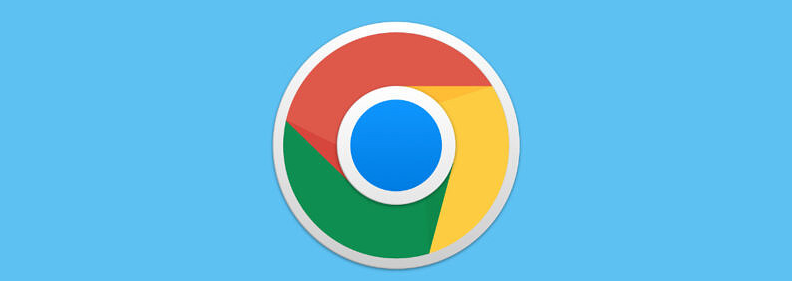
google Chrome浏览器网页加载异常问题可通过快速解决方法处理,本文解析操作步骤,帮助用户提升浏览器稳定性和加载效率。
Google浏览器下载安装包自动删除怎么办

解决下载安装包自动被删除的问题,提供有效的防止自动删除和恢复文件技巧。
谷歌浏览器怎么下载支持画中画视频功能的版本
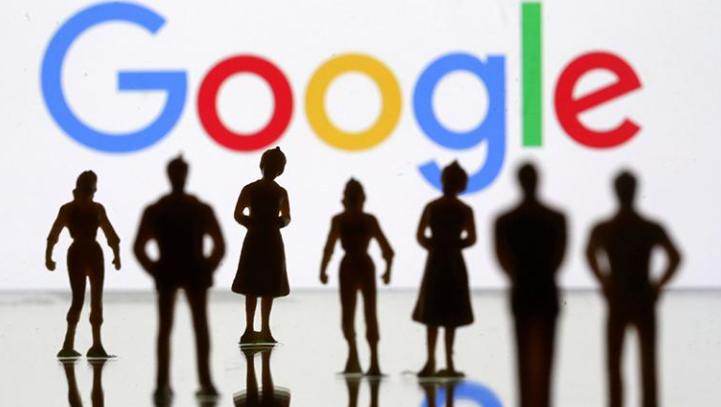
教你如何获取支持视频画中画播放功能的Chrome版本,实现边看边操作体验。
Chrome浏览器插件视频播放缓存智能管理技术
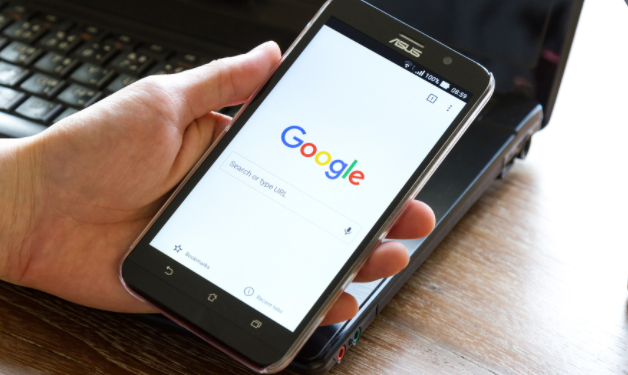
Chrome浏览器插件视频播放缓存智能管理技术解析智能缓冲与资源分配,提升视频播放流畅性和用户体验。
如何下载并安装Google浏览器并设置书签栏

提供如何下载并安装Google浏览器并设置书签栏,便于快速访问网站。
